Forfatter:
Louise Ward
Oprettelsesdato:
7 Februar 2021
Opdateringsdato:
1 Juli 2024
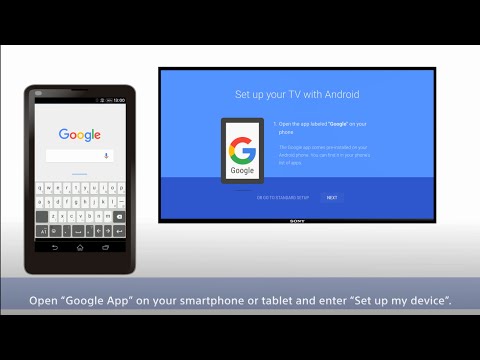
Indhold
I denne artikel lærer wikiHow dig, hvordan du kopierer musik fra din computer til din Android-telefon eller tablet. Du kan uploade musik direkte til webstedet Google Play Musik eller bruge en Windows- eller Mac-computer til at overføre musik til din Android-enhed.
Trin
Metode 1 af 3: Brug Google Play Musik
(Starter). Klik på Windows-logoet i nederste venstre hjørne af skærmen.
. Klik på mappeikonet i nederste venstre hjørne af startvinduet.

Gå til musikmappen. Åbn mappen, hvor din musik er gemt, ved at klikke på den i venstre side af File Explorer-vinduet. Du kan dobbeltklikke på en ekstra mappe i hoved Explorer-vinduet for at navigere til den mappe, der indeholder musikken.
Vælg den musik, du vil tilføje. Klik og træk musemarkøren rundt om de sange, du vil vælge for at fremhæve dem, eller tryk på tasten Ctrl og vælg hver sang.
Klik på fanen Hjem. Denne fane findes i øverste venstre hjørne af File Explorer-vinduet. Dette åbner en værktøjslinje under fanen Hjem.
Klik på Kopier til (Kopier til). Dette mappeformede ikon findes i afsnittet "Organiser" på værktøjslinjen. En rullemenu vises.
Klik på Vælg placering (Vælg placering). Denne mulighed er nederst i rullemenuen.
Klik på Android-enhedens navn. Denne mappe skal vises i et pop op-vindue. Dette er mappeudvidelsen for at få vist filerne på Android.
- Du skal muligvis rulle ned for at se Android-navnet.
Klik på mappen "Musik". Denne mulighed er under Android's udvidede mappe.
Klik på Kopi (Kopi). Denne knap er nederst i vinduet. Dette er funktionen til kopiering af valgte sange til en Android-enhed.
- Denne proces tager et stykke tid.
Afbryd Android. Dette er en sikker handling, når du fjerner Android fra din computer efter kopiering af musik. reklame
Metode 3 af 3: Kopier musikfiler på Mac
Tilslut Android til Mac. Brug Android-opladerkablet til at oprette forbindelse til USB-porten på computeren.
- Hvis din Mac ikke har en USB-port, skal du købe en USB-C til USB-3.0-adapter.
- Hvis Android beder dig om at vælge en forbindelsestype, skal du vælge Medieenhed (MTP) skærm, inden du fortsætter.
Åbn en webbrowser på Mac. Da Androids ikke synkroniserer sig med din Mac, skal du downloade et officielt program for at hjælpe Android med at oprette forbindelse til din Mac.
Åbn siden med Android-filoverførsel. Gå til http://www.android.com/filetransfer/. Dette er adressen for at åbne downloadsiden.
Klik på knappen HENT NU (Hent nu). Dette er den grønne knap i midten af siden. Dette downloader installationsfilen til Android File Transfer til din enhed.
- Afhængigt af dine browserindstillinger skal du muligvis bekræfte overførslen eller vælge en arkivplacering, inden du begynder.
Installer Android File Transfer. Dobbeltklik på DMG-filen, bekræft filen i Systemindstillinger (MacOS Sierra og højere), og klik derefter på og træk ikonet for Android-filoverførsel til genvejen "Programmer".
Åbn Finder. Dette er det blå ansigtsikon på Mac-systembakken.
Få adgang til musikbutikken. Klik på musikmappen i venstre side af Finder-vinduet. Du kan dobbeltklikke på en ekstra mappe i Finder-hovedvinduet for at navigere til, hvor musikken skal gemmes.
Vælg den sang, du vil tilføje. Klik og træk markøren rundt om teksten for at fremhæve, eller hold tasten nede ⌘ Kommando og klik for at vælge hvert indlæg.
Klik på Redigere (Redigere). Denne mulighed er øverst til venstre på din Mac-skærm. En rullemenu vises.
Klik på Kopi (Kopi). Du kan finde denne mulighed lige øverst i menuen Redigere. Dette er handlingen til at kopiere valgt musik.
Åbn Android File Transfer. Når du har gjort dette, vil du se Android-mapper, inklusive mappen "Musik", der er angivet i vinduet Android File Transfer.
Dobbeltklik på mappen "Musik". Mappen vil være i midten af Android File Transfer-vinduet. Dette åbner mappen "Musik".
Klik på knappen Redigere, og klik derefter på Indsæt emner (Indsæt indhold). Du kan finde muligheder Indsæt emner lige øverst i menuen Redigere. Dette er funktionen til kopiering af musik til din Android-enhed. Når processen er afsluttet, kan du sikkert fjerne din telefon fra computeren og begynde at lytte til musik.
- Dette kan tage et stykke tid.
Råd
- Musik kopieret til en Android-enhed kan køres på enhver musikafspiller, der er tilgængelig i Play Butik.
Advarsel
- Hver Google Play Musik-konto har en grænse på 50.000 sange.



